在日常办公或学习时,Word文档作为我们常用的文字处理工具,不仅能让我们撰写文章、制作报告,还能轻松插入各种图形和线条,以丰富文档内容,增强视觉效果。今天,我们就来聊聊一个看似简单却常被忽视的小技巧——在Word中如何优雅地画出一条直线。无论你是想要为文本添加分隔线、绘制流程图,还是仅仅为了美观,掌握这一技能都将让你的文档更加专业和出彩。
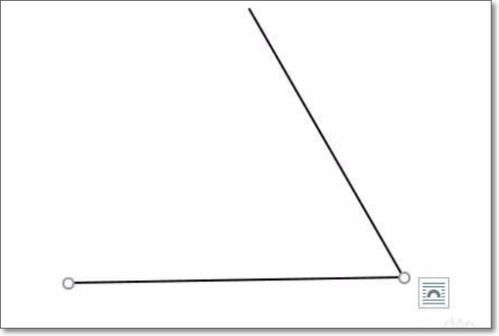
在很多人的印象中,Word里的直线似乎只是用来分隔页面的简单元素。但实际上,直线在Word中的应用远不止于此。它可以是时间轴上的刻度,是流程图中的连接线,是目录与正文间的优雅过渡,甚至是创意排版中的一抹亮色。想象一下,在一份报告中,用一条精致的直线将结论部分与其他内容区分开来,是不是立刻就显得更加条理清晰、重点突出了呢?

对于追求效率的朋友来说,最快的方式莫过于使用Word的快捷键功能。只需三步,你就能在文档中插入一条标准的直线:

1. 打开Word文档:确保你的Word程序已经启动,并且打开了需要编辑的文档。
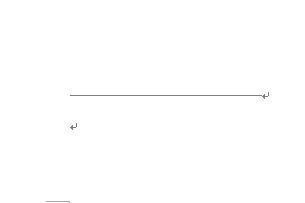
2. 定位光标:将光标移动到你想插入直线的位置。可以是段落之间,也可以是页面顶部或底部,根据你的需求来定。
3. 键入快捷键:按下键盘上的“Shift”+“-”(减号键),然后连续敲击“Enter”键。奇迹发生了,一条水平线就这样悄然出现在你的文档中。这个方法简单快捷,尤其适合那些需要频繁添加分隔线的场景。
如果你对直线的位置、长度、颜色或样式有更高的定制需求,那么Word的“形状”工具将是你的不二之选。它不仅提供了丰富的线条样式,还允许你自由调整线条的属性,让你的直线独一无二。
1. 打开“插入”选项卡:在Word界面的顶部菜单栏中,找到并点击“插入”标签。
2. 选择“形状”:在“插入”选项卡下,找到并点击“形状”按钮。此时,你会看到一个下拉菜单,里面包含了各种基本形状和线条。
3. 绘制直线:在下拉菜单中,选择“直线”或“直线箭头”(根据你的需要)。然后,回到文档编辑区,用鼠标拖动绘制出你想要的直线。你可以通过调整鼠标的移动方向和距离,来控制直线的长度和方向。
4. 自定义样式:绘制完成后,选中直线,右键点击选择“设置形状格式”。在弹出的窗口中,你可以调整线条的颜色、粗细、线型(如实线、虚线、点线等),甚至还可以添加阴影和三维效果,让你的直线更加个性化。
有时候,利用Word的表格功能也能巧妙地画出直线。这种方法特别适合需要绘制多条平行线或复杂线条布局的情况。
1. 插入表格:在Word文档中,点击“插入”选项卡下的“表格”按钮,选择1行1列(或根据需要选择更多行列)的表格。这样,一个单元格就出现在了你的文档中。
2. 设置边框:选中这个单元格,右键点击选择“边框和底纹”。在弹出的对话框中,你可以取消所有边框,只保留顶部、底部或中间的某一条(或多条)边框,以模拟直线的效果。通过调整边框的样式、颜色和宽度,你可以实现更多样化的直线效果。
3. 调整表格大小:根据需要,调整表格的大小,使留下的边框线(即直线)达到你想要的长度和位置。最后,如果不需要表格的其他部分,可以将其删除或隐藏,只留下你想要的直线。
如果你想要的是一条更具艺术感的直线,那么Word的“艺术字”或“形状填充”功能或许能给你带来惊喜。虽然它们本质上是用于创建文字或图形的,但通过巧妙的设置,也能轻松转化为独特的线条。
1. 创建艺术字:在“插入”选项卡下,选择“艺术字”。在弹出的艺术字样式中选择一个你喜欢的,然后输入一个空格或特殊字符(如短横线“-”),这样你就创建了一个“空”的艺术字。
2. 调整形状:选中艺术字,将其调整为细长形状,看起来就像一条直线。你可以通过拖动艺术字的边框来调整其长度和宽度。
3. 自定义样式:和艺术字一样,你可以更改直线的颜色、字体样式、阴影和三维效果等,让它变得更加独特和富有创意。
4. 转换为形状(可选):如果你想要更灵活的编辑选项,可以尝试将艺术字转换为形状。选中艺术字,右键点击选择“转换为形状”。这样,你就可以像编辑其他形状一样,对这条“艺术线条”进行更多的自定义操作了。
28.11M三星手机助手安卓版
67.47M魔耳国际英语安卓版
40.44M华为红包助手软件
67.01M糗事百科最新版
43.31M搬小凳
4.28M建筑工大战僵尸无敌版
43.91M英雄战魂
12.71M卓木鸟二手车app
41.11M三生问道
4.85Mdiskdigger照片恢复专业版
本站所有软件来自互联网,版权归原著所有。如有侵权,敬请来信告知 ,我们将及时删除。 琼ICP备2024021917号-15